CAD是一款常用的绘图软件,掌握CAD的绘图技巧可以帮助我们在有效提高绘图的效率的同时绘制出精确的图纸。今天小编要给大家介绍的就是CAD中快速阵列圆的方法,有需要的小伙伴可以参考一下。
1.首先,CAD下载并打开CAD软件,进入绘图区域,绘制直径为一个0.5mm的小圆和直径为6mm的大圆。鼠标单击选中小圆,在命令行中输入【B】。
 2.实行块命令后,点击拾取点,选中圆的中心;然后将块命名为a,设置完成后点击确定。
2.实行块命令后,点击拾取点,选中圆的中心;然后将块命名为a,设置完成后点击确定。
 3.在命令行中输入【me】,根据提示选择直径6mm的大圆;然后输入要插入的块名【a】。
3.在命令行中输入【me】,根据提示选择直径6mm的大圆;然后输入要插入的块名【a】。
 4.根据命令行的提示,输入【y】表示要对齐块和对象;然后输入两个相邻小圆的中心距离【0】,输入完成后回车确认,阵列圆就完成啦,效果如下图所示。
4.根据命令行的提示,输入【y】表示要对齐块和对象;然后输入两个相邻小圆的中心距离【0】,输入完成后回车确认,阵列圆就完成啦,效果如下图所示。
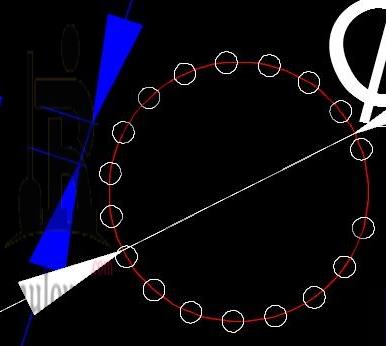 以上就是CAD中快速阵列圆的操作方法,是不是很简单呢!感兴趣的小伙伴快点来动手试试吧。
以上就是CAD中快速阵列圆的操作方法,是不是很简单呢!感兴趣的小伙伴快点来动手试试吧。
 2.实行块命令后,点击拾取点,选中圆的中心;然后将块命名为a,设置完成后点击确定。
2.实行块命令后,点击拾取点,选中圆的中心;然后将块命名为a,设置完成后点击确定。
 3.在命令行中输入【me】,根据提示选择直径6mm的大圆;然后输入要插入的块名【a】。
3.在命令行中输入【me】,根据提示选择直径6mm的大圆;然后输入要插入的块名【a】。
 4.根据命令行的提示,输入【y】表示要对齐块和对象;然后输入两个相邻小圆的中心距离【0】,输入完成后回车确认,阵列圆就完成啦,效果如下图所示。
4.根据命令行的提示,输入【y】表示要对齐块和对象;然后输入两个相邻小圆的中心距离【0】,输入完成后回车确认,阵列圆就完成啦,效果如下图所示。
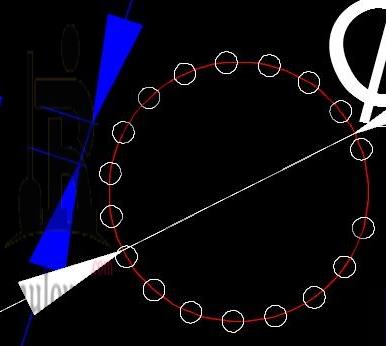 以上就是CAD中快速阵列圆的操作方法,是不是很简单呢!感兴趣的小伙伴快点来动手试试吧。
以上就是CAD中快速阵列圆的操作方法,是不是很简单呢!感兴趣的小伙伴快点来动手试试吧。© 版权声明
资源来自互联网,如有侵权请联系删除
<>